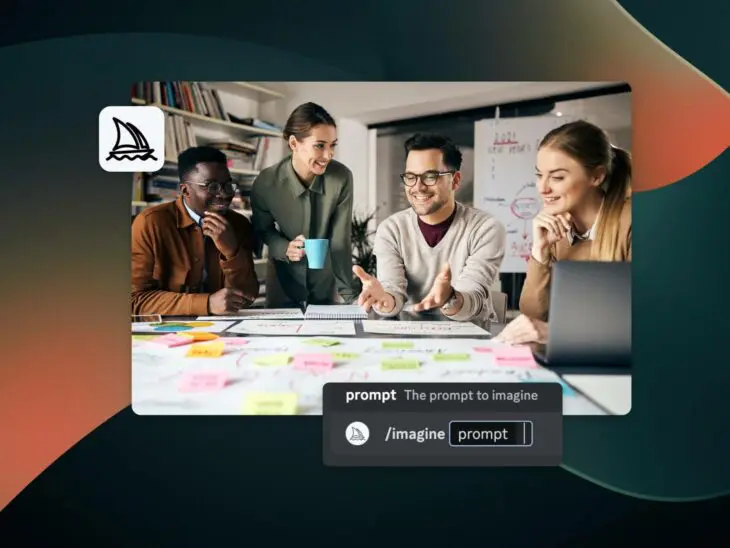Иногда для того, чтобы поднять ваше онлайн-присутствие на новый уровень, достаточно улучшить графику, которую вы используете для иллюстрации ваших социальных сетей и блог-постов, а также для рассказа о вашем бренде на всем сайте.
Но для занятых владельцев и менеджеров бизнес-ориентированных сайтов проблема в том, что это может быть гораздо проще сказать, чем сделать.
Но с помощью инструментов ИИ, таких как Midjourney — которые мы сегодня вам представим — вы можете использовать своё время и креативность для радикального улучшения профессионализма и общей атмосферы вашего сайта.
Даже если вы никогда раньше не слышали о Midjourney, не стоит беспокоиться. Мы начнем с того, что расскажем вам, что это за платформа, затем пошагово покажем, как использовать ее для создания высококачественной графики, и завершим несколькими хитростями для оптимизации вашего использования, чтобы получить еще больше ценности без потери эффективности.
Что такое Midjourney?
Как мы и обещали, давайте начнем с основ.
Midjourney — это мощная платформа, которая использует искусственный интеллект (ИИ), а именно диффузию машин и большие языковые модели, чтобы позволить обычным людям быстро генерировать множество творческих изображений без необходимости знания программирования или навыков графического дизайна.
Midjourney относится к категории инструментов генеративного ИИ, подкатегории машинного обучения. Инструментарий генеративного ИИ направлен на предоставление пользователям возможности создавать новый контент (изображения, текст, а также музыку и видео) на основе запросов. Самое крутое — это то, как он учится на этих запросах и других данных для улучшения будущих моделей и создания еще более точных результатов со временем.
С помощью Midjourney AI вы можете создавать пользовательскую графику в любом стиле, который вы можете представить, для блогов, страниц продуктов, изображений для сайтов, публикаций в социальных сетях, рекламы и многого другого. Если вы знакомы с DALL-E от OpenAI (которая также стоит за ChatGPT), который был запущен в начале 2021 года, Midjourney — это аналогичный генератор изображений на основе запросов.
Что интересно в Midjourney, так это то, что у него действительно есть свой особенный капризно-детализированный стиль дизайна, который часто проявляется в графике, которую он создает. Вы можете проверить это здесь.
Основанная Дэвидом Хольцем, бывшим сооснователем компании по производству компьютерного оборудования и программного обеспечения Leap Motion, Midjourney впервые открыла свою бета-версию для публики в июле 2022 года. Внешний вид и функциональность продолжают развиваться — как и должна развиваться вся хорошая технология — мы постараемся показать вам, как использовать ее в ее текущем состоянии.
Как использовать Midjourney для создания изображений для сайта
Требуется некоторая настройка, но как только вы дойдете до создания изображения, использование Midjourney происходит довольно быстро.
Мы рекомендуем вам выделить 30 минут или час своего времени, чтобы создать свою первую графику Midjourney, если вы начинаете с нами с первого шага.
1. Создайте и/или войдите в свой аккаунт Discord
Midjourney работает как бот Discord, что означает, что для его использования вам необходимо пользоваться приложением или сайтом Discord. Discord — это в основном социальная платформа, где вы можете общаться через текст, голосовые и видеозвонки и многое другое в различных сообществах, называемых серверами.
Если у вас еще нет учетной записи Discord, перейдите на их сайт и начните процесс создания через веб-браузер, мобильное приложение или настольное приложение. После создания учетной записи вам предстоит выполнить еще несколько шагов, чтобы подтвердить и верифицировать ее. У Discord действительно есть очень полезное руководство, которое мы рекомендуем проследовать, здесь.
Если вы не привыкли к цифровым чат-приложениям, Discord может показаться немного хаотичным на первый взгляд, но с ним действительно легко познакомиться — и вознаграждение за доступ к Midjourney того стоит.
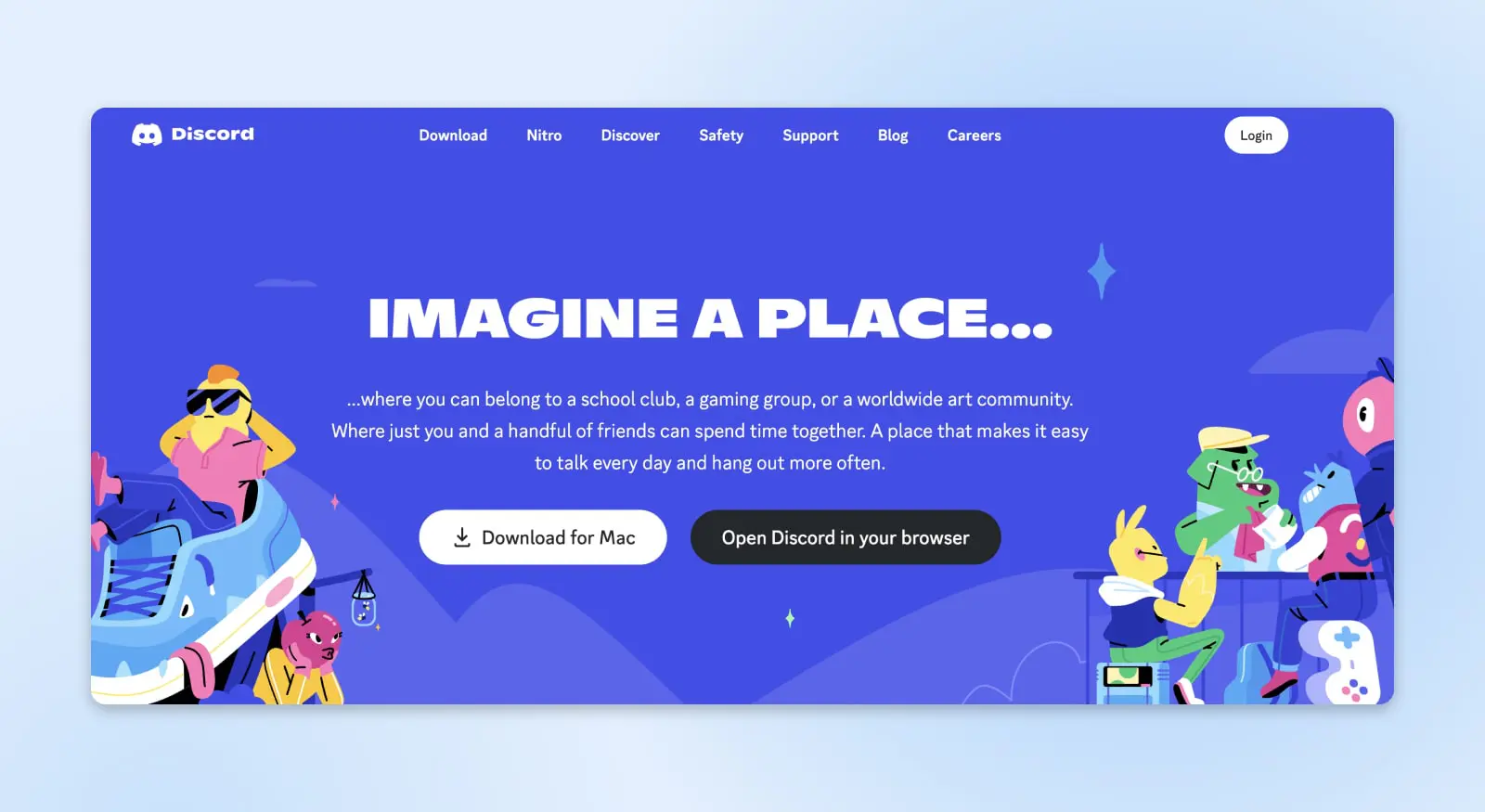
2. Присоединитесь к серверу Midjourney в Discord
Как только вы войдете в Discord, вам нужно добавить сервер Midjourney в свой профиль.
Найдите список серверов с левой стороны экрана под иконкой Discord. Если вы новый пользователь, у вас их может еще не быть. Используйте иконку “+”, чтобы добавить сервер.
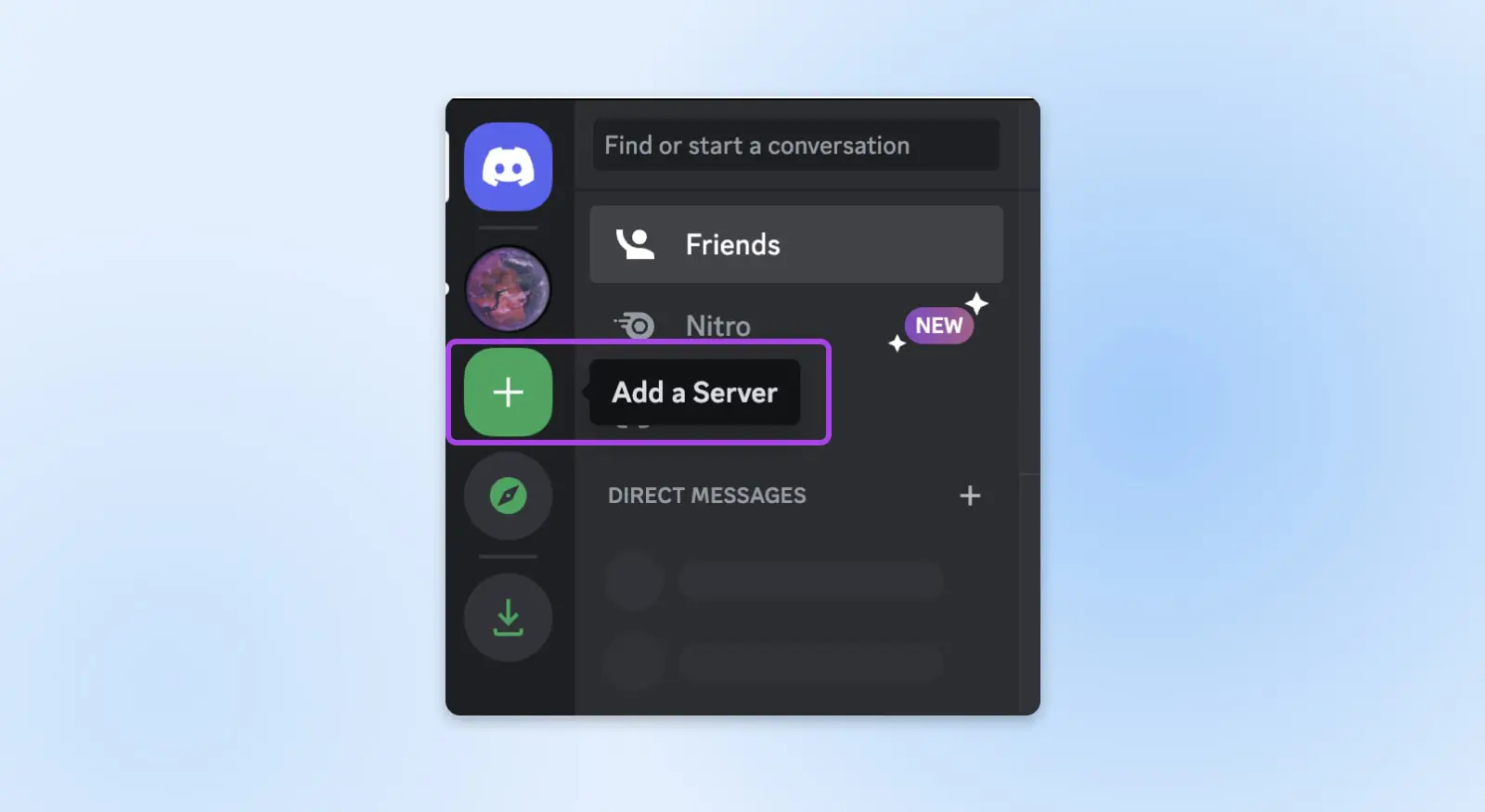
Вы должны увидеть всплывающее окно «Присоединиться к серверу», предлагающее вставить ссылку на желаемый сервер. Вот пригласительная ссылка для Midjourney: http://discord.gg/midjourney
Вставьте это и нажмите «Присоединиться к серверу».
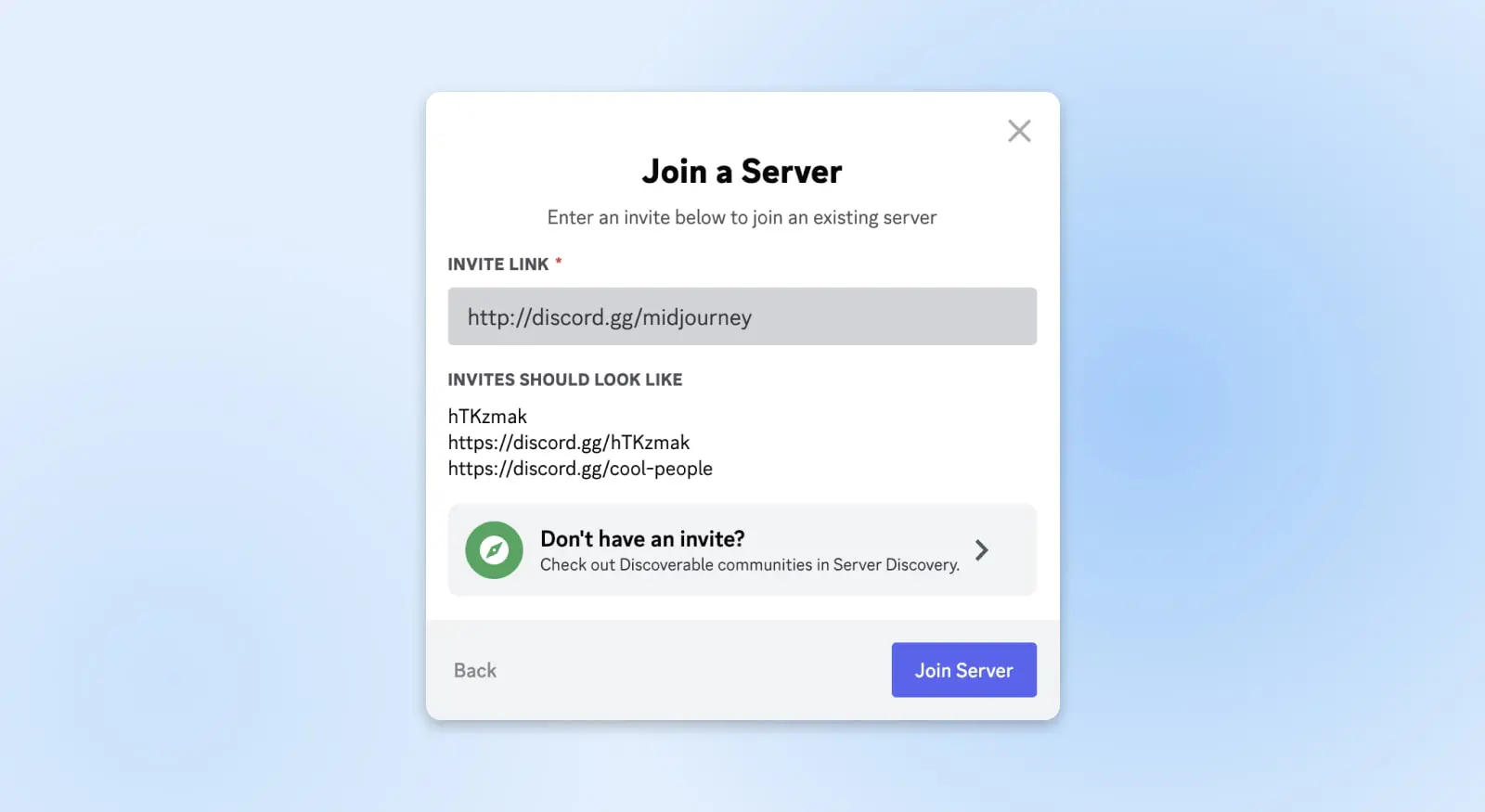
3. Посетите канал #General или #Newbie
Теперь вы должны быть внутри сервера Discord Midjourney.
Взгляните на боковую панель слева. Боковая панель будет изменяться по мере обновления сервера администраторами, но вверху вы можете увидеть некоторые информационные ссылки, такие как настройки и события. Всё остальное — это каналы, которые люди могут использовать для общения. Каналы часто организуются в группы, такие как «поддержка», «чат» и т.д.
На что вам следует обратить внимание, так это на каналы с названиями вроде «общий», «новичок» или «новоприбывший». Эти каналы предназначены для новичков, чтобы начать играть с Bot Midjourney. Не стесняйтесь исследовать, но помните, что Bot Midjourney не будет генерировать изображения во всех каналах.
4. Пришло время создать ваш первый график!
Как только вы выберете нужный канал, пришло время проявить креативность.
Вы можете использовать бота Midjourney различными способами через команды. Существует множество команд, которые выполняют различные функции, но нас в данный момент интересует команда /imagine.
/imagine создает уникальную графику по описанию, называемому подсказкой.
Подсказка — это текстовое утверждение, которое анализирует Бот Midjourney для создания изображения. Он, по сути, разбирает подсказку на меньшие единицы, известные как токены, которые затем сравниваются с его обучающими данными для генерации изображения, соответствующего заданным параметрам. Зная это, легко понять, почему так важно тщательно составлять эту подсказку.
Позже мы рассмотрим советы и хитрости по оптимизации запросов. Но пока давайте поговорим о том, как правильно ввести запрос в соответствующее поле:
- Введите в строку сообщений внизу вашего экрана в Discord “/imagine prompt:”. Вы также можете просто ввести “/” в поле и выбрать команду imagine из появившегося списка.
- Введите ваш запрос в появившееся поле
- Нажмите Enter, чтобы отправить сообщение, и бот Midjourney начнет работать, чтобы показать несколько версий вашего запроса. Это может быть очень быстро или медленнее в зависимости от количества людей, использующих бота в данный момент (есть много сложностей, связанных со скоростью генерации изображений, но в основном это так).
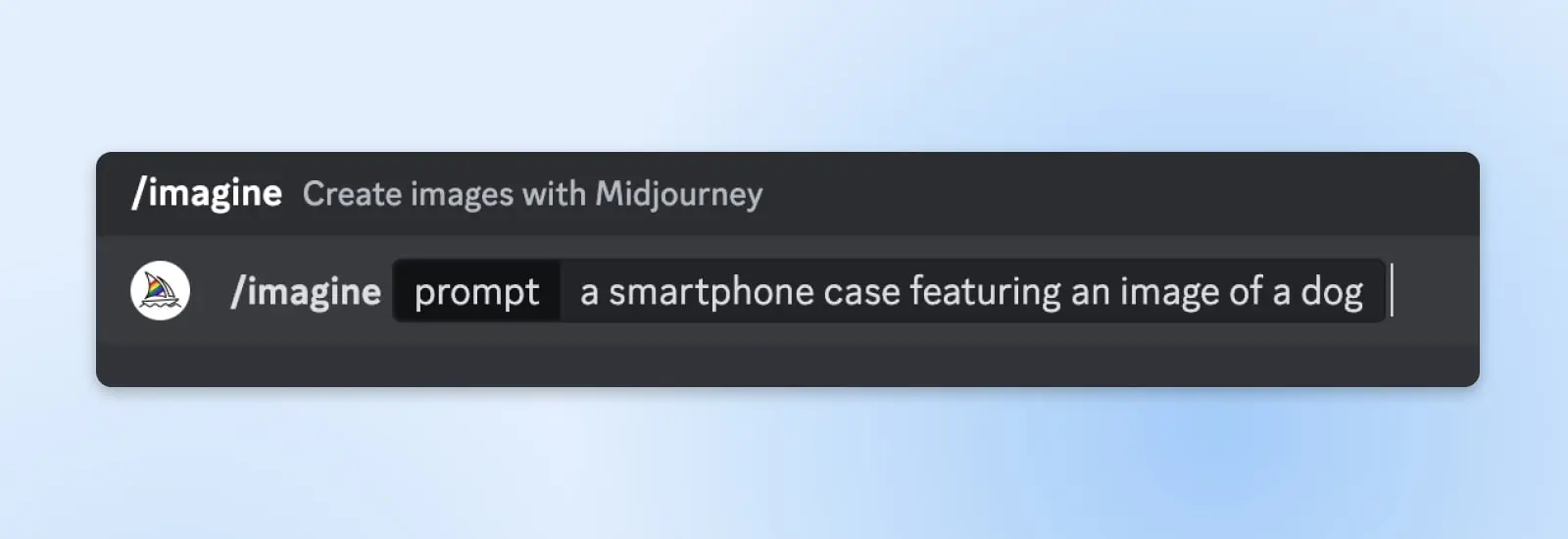
Для новых пользователей, прежде чем бот начнет создавать графику, он отправит вам сообщение с просьбой принять Условия обслуживания. После того как вы их примете, вы получите приветственное сообщение с информацией о членстве, а также краткие инструкции по использованию бота Midjourney.
На момент написания этого текста, новые пользователи Midjourney Bot получают 25 бесплатных запросов перед необходимостью перехода на платный тариф. Имейте в виду, что условия и доступность бесплатной программы могут изменяться.
Чтобы подписаться на платный план, посетите midjourney.com/account, войдите с помощью вашей учётной записи Discord и выберите ваш подписной план. Сейчас базовый план стартует от 8 долларов в месяц при оплате за год вперёд.
Если вы решите попробовать Midjourney в период, когда бесплатная пробная версия недоступна и вас интересует возможность немного ознакомиться перед тем, как тратить деньги, у нас есть множество вариантов в нашем обширном списке бесплатных инструментов ИИ.
5. Процесс улучшения изображения
После того как вся административная работа завершена и ваш первый запрос обработан, перед вами должна появиться сетка изображений с четырьмя вариантами.
(Примечание: Поскольку вы делитесь этим каналом Discord с множеством других пользователей, которые делают то же самое, что и вы, их графика может загрузиться раньше вашей, и вы можете потерять результаты своего запроса в потоке. Чтобы легко отследить свои графики, найдите упоминания о себе. В мобильном приложении нажмите на меню в виде трех линий в верхнем левом углу, затем на значок колокольчика, чтобы найти упоминания. На компьютере упоминания находятся под значком входящих сообщений в правом верхнем углу. Вот полезное руководство.)
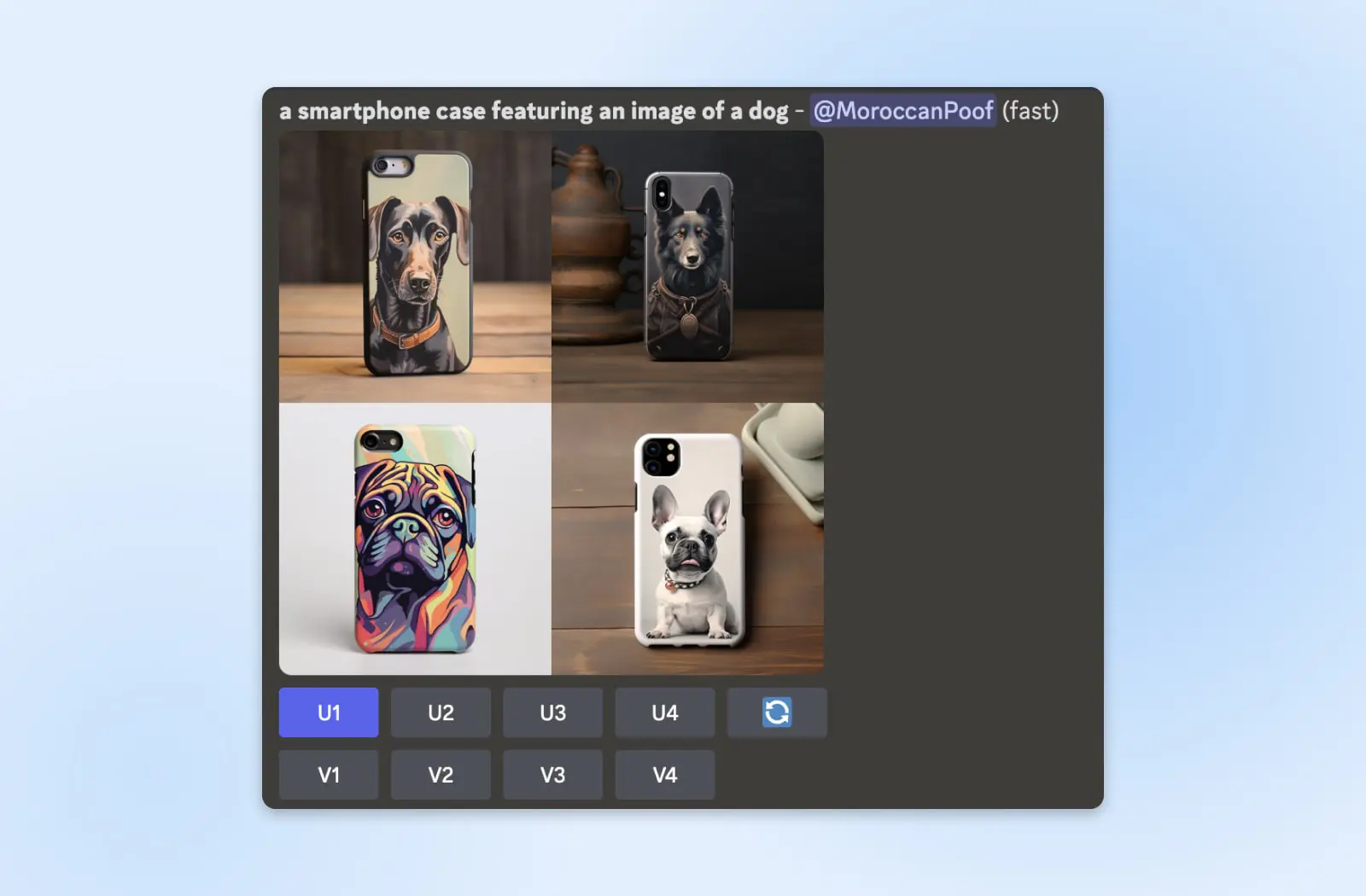
Кнопки внизу предназначены для того, чтобы помочь вам уточнить этот вывод и получить именно ту графику, которую вы ищете:
U1 U2 U3 U4
В предыдущих версиях Midjourney эти кнопки использовались для увеличения изображений (увеличение без потери качества изображения). Однако теперь они предназначены для выделения вашего любимого изображения из сетки для дальнейшей работы с ним.
🔄 (Перезапуск или Повторный запуск)
Эта кнопка повторно отправляет исходный запрос, чтобы создать новый набор графики. Это полезно, если ваши результаты сильно отклоняются, или вы просто хотите увидеть, что еще может получиться. Однако, если вы получили результаты, которые настолько непризнанные, что их трудно узнать, возможно, вам стоит попробовать новый описательный запрос.
V1 V2 V3 V4
Кнопки V генерируют вариации изображений для графики, соответствующей номеру. Так, в нашем примере, выбор V4 предоставит нам новую сетку изображений чехлов для телефонов с изображениями милых французских бульдогов.
Вот что происходит, когда мы выбираем U1.
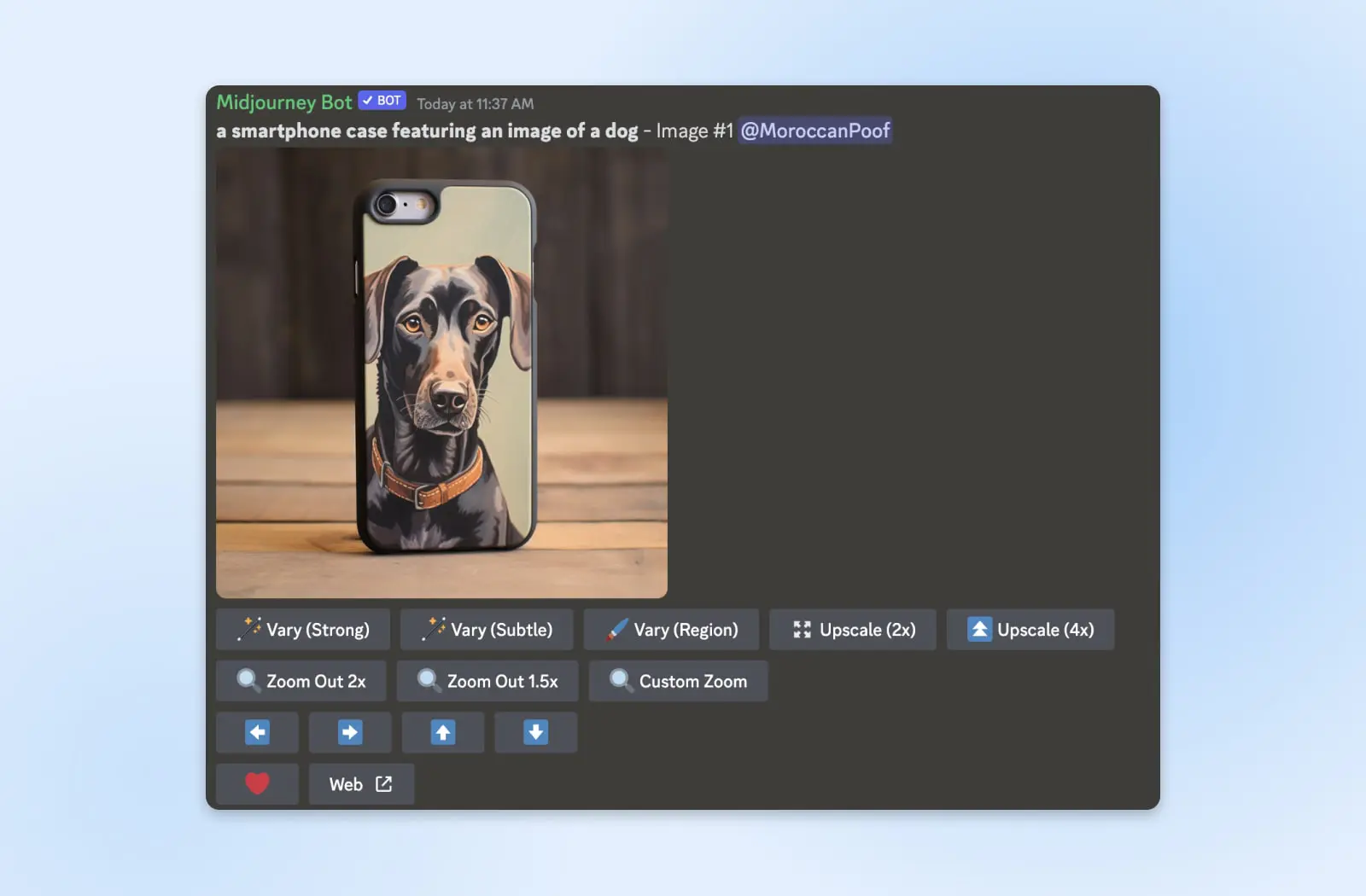
Бот Midjourney теперь выделил выбранное нами изображение и открыл расширенный набор опций редактирования:
🪄 Vary (Strong) 🪄 Vary (Subtle) 🪄 Vary (Region)
Как это звучит, варианты strong и subtle создают новую сетку изображений, которые либо очень отличаются, либо похожи на оригинал.
Функция Vary region позволяет выбрать только часть изображения для изменения. Результатом будут новые графические элементы, которые будут похожи за исключением выбранной области. Мы рекомендуем ознакомиться с руководством Midjourney по вариациям для получения более подробной информации.
Увеличители
Увеличители являются очень удобными инструментами. Нажимая на кнопки увеличения, вы можете удвоить или учетверить размер вашего изображения без потери качества. Эта функция особенно полезна, когда вы планируете использовать эти изображения на вашем сайте. Увеличение может помочь сохранить четкость и детализацию ваших изображений даже на больших экранах или дисплеях с высоким разрешением, гарантируя, что ваш сайт будет выглядеть четко и профессионально.
🔍 Уменьшить масштаб в 2 раза 🔍 Уменьшить масштаб в 1,5 раза 🔍 Пользовательское уменьшение масштаба
Используйте функцию Уменьшение масштаба для расширения границ вашей графики без изменения её содержимого. Midjourney использует задание и оригинальное изображение для создания нового набора результатов с уменьшенным масштабом.
⬅️ ➡️ ⬆️ ⬇️(Pan)
Хотите расширить холст, но только в определенных направлениях? Аналогично уменьшению масштаба, кнопки Pan добавляют к холсту (но только в выбранном вами направлении) без изменения исходного изображения. Эта функция полезна, если вам нужно, чтобы ваша итоговая графика имела определенный размер или форму для размещения в заранее определенном месте на вашем сайте.
❤️ (Избранное)
Используйте кнопку в виде сердца, чтобы отметить ваши любимые графики, свои или других пользователей бота, и посмотреть их позже на https://www.midjourney.com/explore?tab=likes.
Веб ↗️
Используйте эту кнопку, чтобы открыть изображение на сайте Midjourney. (Если вас попросят войти, вы должны сможете войти через Discord.) Скоро мы расскажем, что еще можно сделать в веб-просмотре.
Вот что произошло, когда мы выбрали Vary (Strong) для вышеуказанного результата.
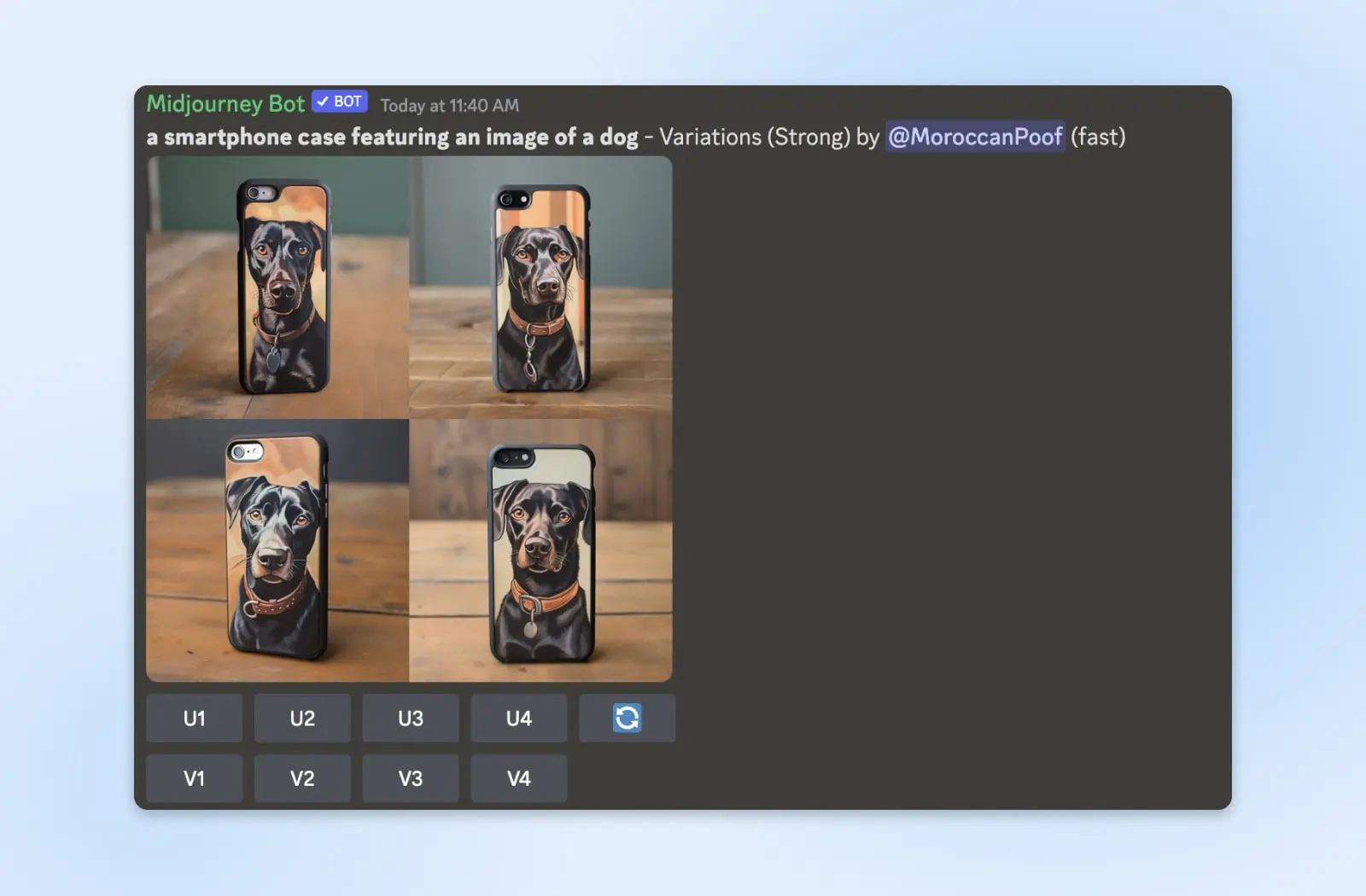
Теперь мы можем выбрать наиболее подходящий для нашего сайта, используя одну из кнопок U.
Мы можем продолжить редактирование или использовать кнопку «Web», чтобы открыть изображение на отдельной странице на сайте Midjourney. Здесь вы можете делать такие вещи, как копировать изображение, загружать его, добавлять в избранное (чтобы оно отображалось среди других избранных), копировать использованный запрос и искать похожие изображения.
Вы получите сообщение о «Покидании Discord» при использовании кнопки «Web». Выберите «Посетить сайт».
Теперь, когда вы находитесь в Midjourney, вы можете увидеть все, что вы создали с помощью бота до этого момента, выбрав «Мои изображения».
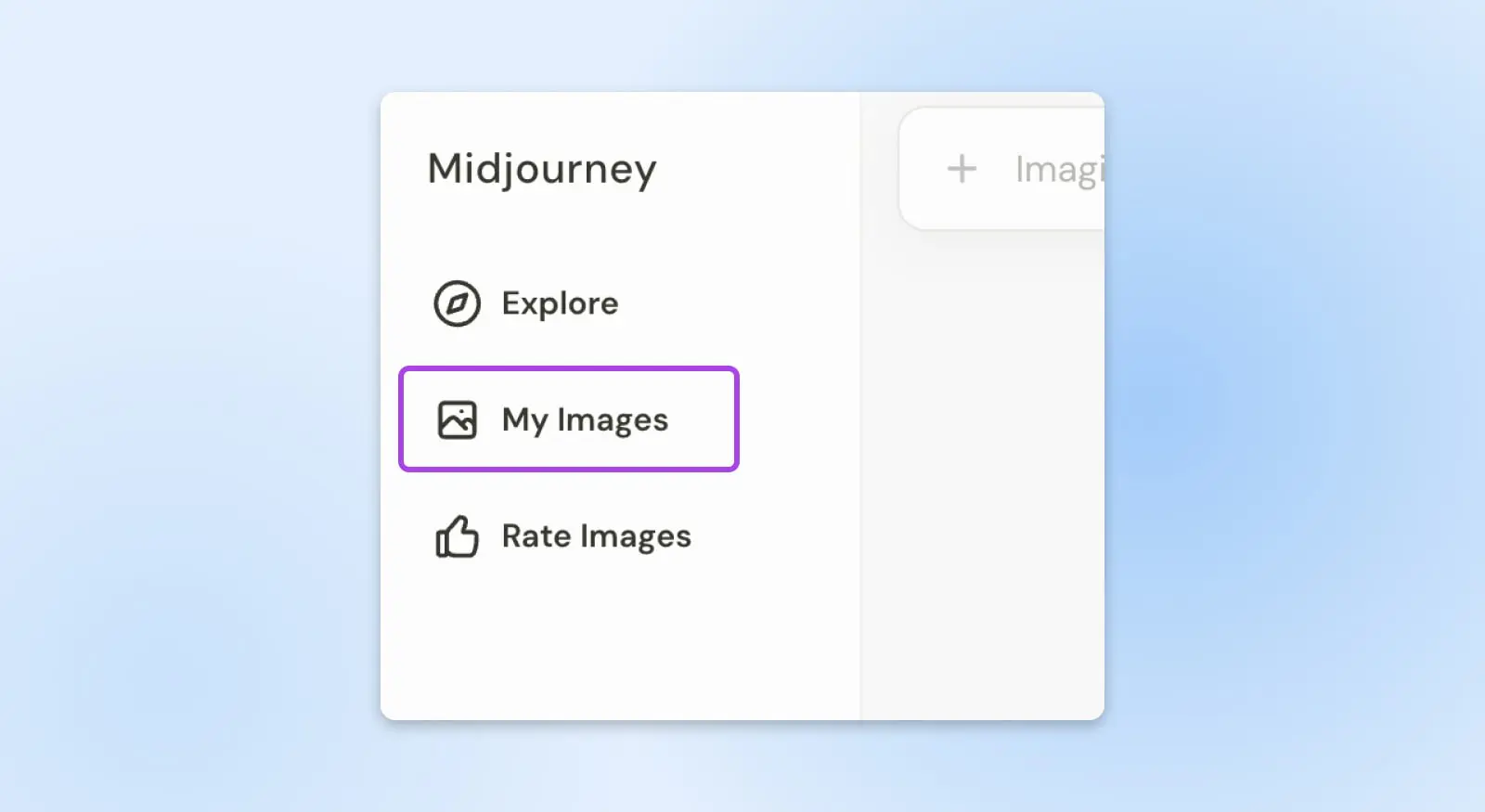
Чтобы скачать графический файл для использования на вашем веб-сайте, выберите изображение, нажмите на меню из трех точек в правом верхнем углу и используйте значок загрузки.
Продвинутые подсказки для изображений Midjourney
Теперь, когда вы освоили использование бота Midjourney, мы можем перейти к более сложным запросам.
Прежде всего, URL-адреса изображений можно включать в запросы в качестве ссылочных изображений, которые помогут направлять процесс создания изображения! Их можно использовать в комбинации или поочередно с текстом. Если у вас есть изображение, которое вы хотите, чтобы бот использовал, но у вас нет ссылки, вы можете отправить его как сообщение боту Midjourney в Discord, чтобы создать ссылку. Эта ссылка всегда должна находиться в начале запроса. Есть много деталей, которые помогут воспользоваться этой функцией — узнайте больше о запросах с изображениями здесь.
Затем есть параметры, которые можно добавить в конец запросов, используя двойные тире или длинное тире. Например, “—no cats” или “—no cats” гарантируют, что в ваших результатах не появятся кошки (очень важно для создания тематических чехлов для телефонов с собаками, как мы делали в этой статье!). Вы даже можете использовать параметры для указания желаемого соотношения сторон, что отлично подходит для создания квадратных изображений для Instagram, прямоугольников для баннеров веб-сайтов и так далее.
Ознакомьтесь со всеми дополнительными параметрами, с которыми вы можете экспериментировать здесь. Их множество доступно для достижения нужного вам вида.
5 советов для профессионального использования Midjourney
Даже с учётом перечисленных выше продвинутых функций, большая часть использования Midjourney в полном объёме заключается в правильной формулировке текстовых запросов.
Вот несколько советов, как это сделать.
Детализация баланса и длительность в запросах
Для достижения оптимальных результатов с Midjourney Bot, делайте свои запросы краткими, но не обязательно короткими.
Постарайтесь избегать длинных списков запросов и лишних слов, которые не соответствуют данным, на которых обучался ИИ, что может привести к менее точным результатам. Хотя запросы из одного слова работают, результаты будут сильно склоняться к стандартному стилю Midjourney, который может не соответствовать вашим ожиданиям, если ваш контент имеет игривый характер.
Ваш лучший выбор — остановиться где-то посередине. Для уникальной графики добавьте все важные детали, избегая слишком длинных указаний. Нет необходимости писать полными предложениями. Midjourney не понимает грамматику.
Как это выглядит на практике? Следующий шаг.
Подумайте об этих деталях
Любые детали, которые вы не укажете Midjourney, ИИ будет решать самостоятельно — в своем собственном стиле. Чтобы создать отличный запрос, вот несколько творческих категорий, которые вы можете использовать для стимулирования желаемых результатов:
- Тема: Укажите, что является главным в графике, человек, животное, объект и т.д.
- Стиль изображения: Фотореалистичный, живописный, мультфильм, скульптура, стимпанк и т.д., вариантов множество.
- Тип композиции: Вы ищете портрет, крупный план или вид сверху?
- Освещение: Нужно ли освещать ваш объект студийным светом? Темный, амбиентный, неоновый, есть множество слов для описания освещения.
- Цветовая гамма: Предполагается ли, что атмосфера будет приглушенной? Яркой? Монохромной? Черно-белой?
- Место: Вы находитесь на улице или в помещении? Лучше добавить больше деталей, на кухне, в поле, под водой, в Нью-Йорке, в Нарнии и т.д.
- Эмоции и настроение: Какая атмосфера? Печальная? Радостная?
- Динамические элементы: Двигается ли объект или вращается? Какие движения присутствуют в произведении?
- Время и эпоха: Происходит ли это в викторианскую эпоху? Происходит ли это на рассвете или на закате?
- Освещение и иллюминация: Какие источники света или эффекты используются? Подсвечивается ли объект сзади? Это золотой час?
- Технические и художественные приемы: Подумайте, какие приемы вы хотели бы визуализировать. (например, эффект боке, размытие движения, двойная экспозиция)
Сосредоточив внимание на этих деталях и помня о краткости, вы можете получить такой графический призыв к продукту:
«Фотореалистичный вид сверху на чехол для iPhone в высоком разрешении на фоне светлой студии и деревянного стола»
Обратите внимание, что наш запрос не охватывает все категории, но передает суть того, что мы ищем.
Не упоминайте то, чего не хотите
Забавно, но мы склонны включать в запросы вещи, которые не хотим видеть. Увы, это тонкость, с которой Midjourney пока не может справиться. Так что говоря «картун-портрет собак, играющих в покер без кошек», вы можете иронично получить результаты с кошками.
При составлении вашего запроса для Midjourney эффективнее использовать только слова, относящиеся к желаемому. Если результаты постоянно показывают элементы, которые вы не хотите видеть, вы всегда можете использовать параметр –no, описанный выше, чтобы отказаться от чего-то конкретного.
Начать сейчас
Очевидно, насколько важен выбор слов в Midjourney. В этой связи очень точные синонимы часто дают лучшие результаты.
Например, вместо использования общего термина, такого как «цветной», рассмотрите альтернативы, такие как «радужный», если это действительно то, что вам нужно. Точная, описательная концентрация на деталях с использованием только необходимого языка — лучший способ сделать работу Midjourney эффективной и результативной.
Все еще не получаете желаемое? Оптимизируйте с помощью /shorten
Если вы все еще не нашли точно то, что ищете, возможно, ваши запросы просто нуждаются в дополнительной доработке. Команда /shorten является полезным инструментом для этого. Она анализирует ваш запрос, выделяет наиболее важные слова и предлагает, какие ненужные можно удалить.
Чтобы использовать это, введите «/shorten», а затем введите ваш запрос в Discord Midjourney, чтобы получить предложения бота по языку, а также несколько идей для укороченного запроса. Вы можете повторно ввести свой запрос или выбрать один из этих вариантов для генерации графики.
Используя это и учитывая его рекомендации, со временем вы начнете понимать лучший способ направлять бота для получения графики в фирменном стиле, которую вы можете использовать на своем веб-сайте.
Дополнительные ресурсы для улучшения понимания
Если вы хотите глубже погрузиться и действительно овладеть искусством создания идеальных запросов, для вас есть множество ресурсов.
Отличное место для начала – Midlibrary.io – кладезь примеров и полезной информации, которая поможет вам улучшить ваши навыки работы с запросами. Независимо от того, новичок вы или хотите повысить свой уровень, этот сайт насыщен ценной информацией, которая поможет вам создавать еще более яркие и эффективные изображения.
Использование изображений на вашем сайте
Когда дело доходит до использования изображений Midjourney в коммерческих целях, всё довольно просто. Созданные вами изображения принадлежат вам, и вы можете свободно использовать их в своих коммерческих проектах. Не нужно беспокоиться о дополнительных лицензионных сборах или сложных условиях.
Это делает использование удобным для бизнеса и предпринимателей, желающих добавить уникальный, креативный штрих к своим проектам без необходимости разбираться в сложных вопросах авторских прав. Просто создайте, загрузите, и вы готовы улучшить свой проект захватывающими визуальными эффектами!
Продолжайте улучшать ваш сайт с помощью DreamHost
Так же, как есть искусство создания прекрасных графических элементов для вашего сайта, контента и социальных сетей — есть искусство освоения использования инструментов на базе искусственного интеллекта, которые помогут вам с этими задачами.
В любом случае, развитие ваших навыков в этих видах искусства занимает много времени. И для некоторых людей это просто не тот навык, который достаточно переносим, чтобы тратить много часов на обучение и практику.
Для этих людей профессиональная дизайнерская услуга DreamHost может перевести ваши идеи и бренд в стильный, уникальный и полнофункциональный сайт, который будет быстрым, безопасным и легким в обслуживании.
Но для тех, кто хочет еще глубже погрузиться в веб-дизайн, не пропустите наш список полезных руководств, включая:
- Переделываете свой сайт? Прочтите этот чек-лист
- Топ-6 основных элементов веб-дизайна
- Как создать сайт (Подробное руководство для начинающих)